- 系统
- 教程
- 软件
- 安卓
时间:2020-09-05 来源:u小马 访问:次
Edius 8怎么剪辑视频?Edius 8是款功能相当强大的视频编辑工具,它是由知名的Grass Valley公司设计开发,主要是针对广播、后期制作环境设计开发。很多刚接Edius 8的朋友可能还不知道如何使用,小面小编就给大家分享使用Edius 8剪辑视频的操作方法,需要的小伙伴快来看看吧!
方法步骤:
首先我们把视频素材导入到素材库,然后双击素材就可以在播放窗口中看到这段视频了。在播放窗口的右上角会有plr和rec切换按钮,这里的plr是指你看到的素材而rec就是最终的结果。具体如下图所示:
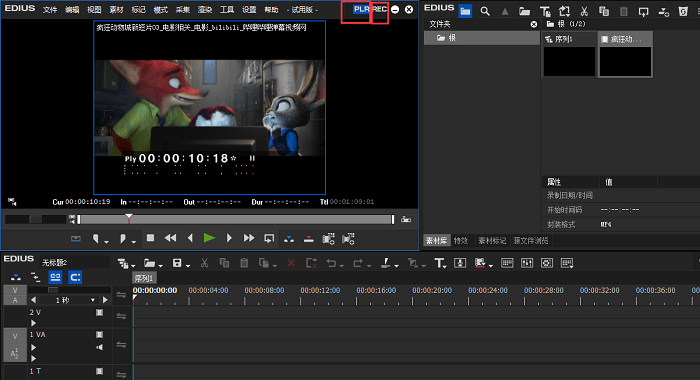
此时我们在plr窗口界面就可以剪辑视频了。如果我们想要这段视频中的某一段,我们可以先给这段视频做个标记。那如何做标记呢?很简单,就是点击时间轴上方菜单里的设置出入点就可以了,具体操作见下图:
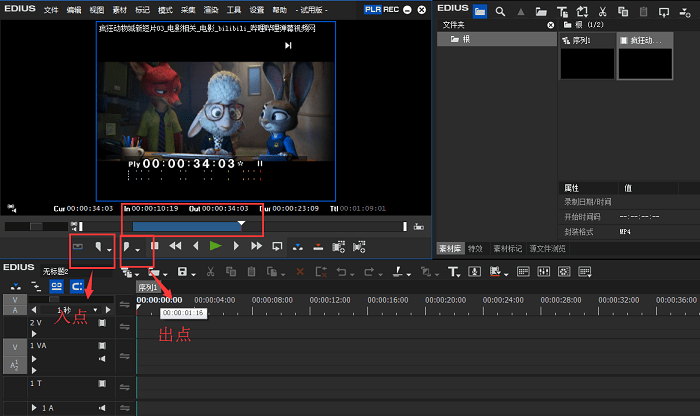
这样这段视频就剪辑好了。然后我们用鼠标点击这段视频页面直接拖到时间轴上就可以了,这时候你会发现右上角变成了rec窗口,在这里我们看到的是视频最终剪出的结果了。具体可看下图:
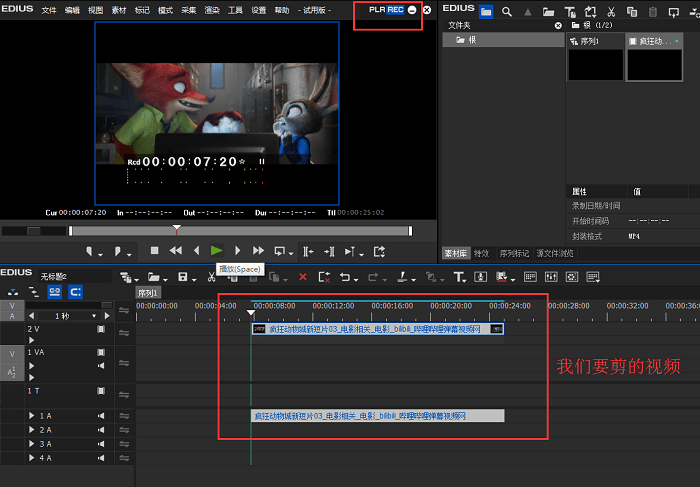
以上就是小编和大家分享的关于使用Edius 8剪辑视频的具体方法了,感兴趣的小伙伴可以跟着以上步骤试一试,希望以上教程可以帮到大家,关注Win10镜像官网精彩资讯教程不间断。





